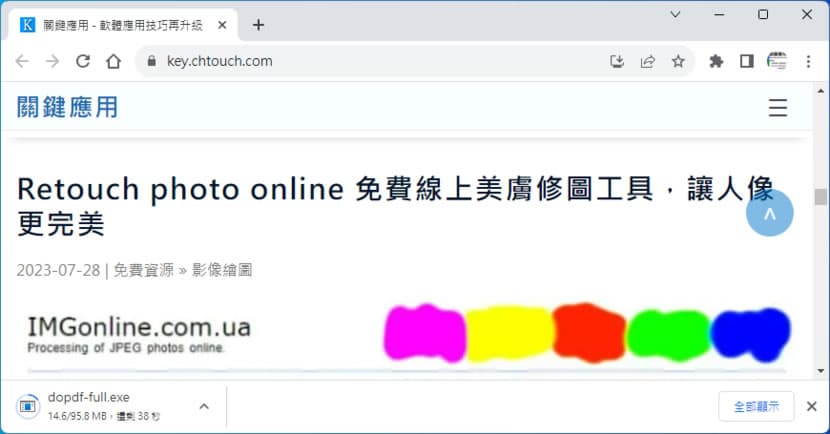
如果最近有更新 Chrome 到 115.0.5790.111 版本號以上的電腦,應該都會發現原本檔案下載時,瀏覽器下方會出現的下載檔案列已經被移除了,取而代之的是以一個圓形內含「↓」符號並有下載進度條的圖示顯示在網址列的右側方,與之前的下載檔案列會以明確的數字顯示進度不同,反倒是與 Edge 瀏覽器看齊。這讓很多人不習慣,紛紛尋求改回到之前下載檔案列的方法。其實也不難,透過 Chrome 的 Experiments 頁面,自己就可以控制。
雖然 Google 表示,變更檔案下載進度的顯示方法,其目的是為了提升用戶下載檔案的方便性。但並非是每個用戶都會喜歡或習慣這項改變,我自己是覺得還好,但如果覺得難用或不習慣,我們還是可以透過簡單的三個步驟就能恢復原本方式。
🔔 不錯過任何精彩! 立即訂閱我們的 LINE 官方帳號
每次發佈新文章時,您將會第一時間收到本站文章連結通知,輕鬆掌握最新資訊!
如何還原 Chrome 瀏覽器被變更的檔案下載列?
1.更新 Chrome 版本後,原檔案下載列會變成在網址列右側以圖示代替。
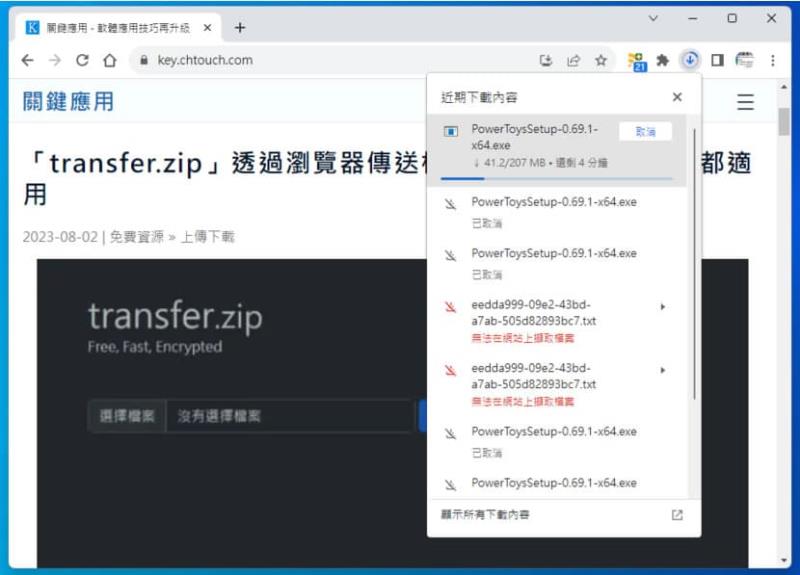
2.若想恢復之前的檔案下載列,我們可以開啟 Chrome 瀏覽器,在其網址列中輸入如下指令後,按[ Enter ]鍵盤鍵:
chrome://flags/#download-bubble
之後就會開啟 Experiments 頁面,並以黃色顯示[ Enable download bubble ]選項。
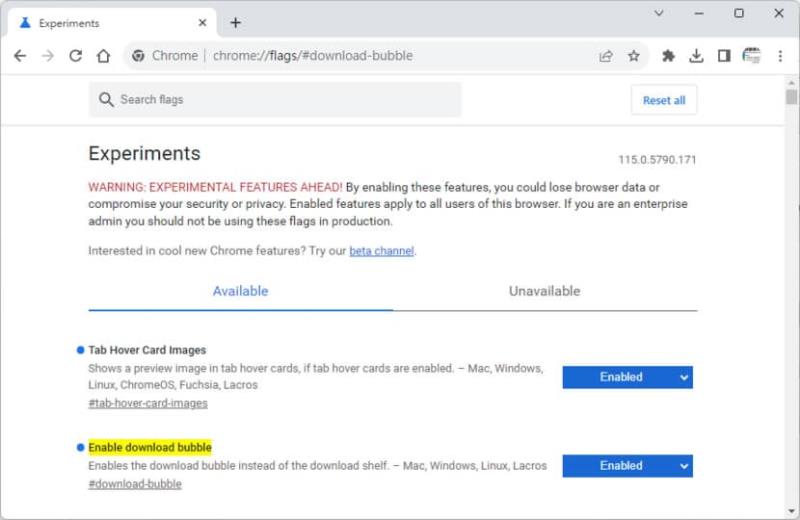
3.Enable download bubble 選項的預設值為 Enabled,將其值改為 Disabled 後,按[ Relaunch ]重新啟動 Chrome。
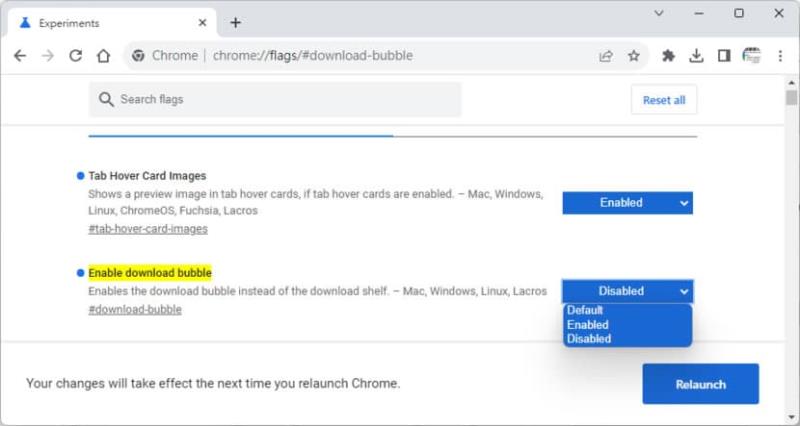
4.接下來 Chrome 的下載就會和之前版本一樣以檔案下載列的方式呈現。
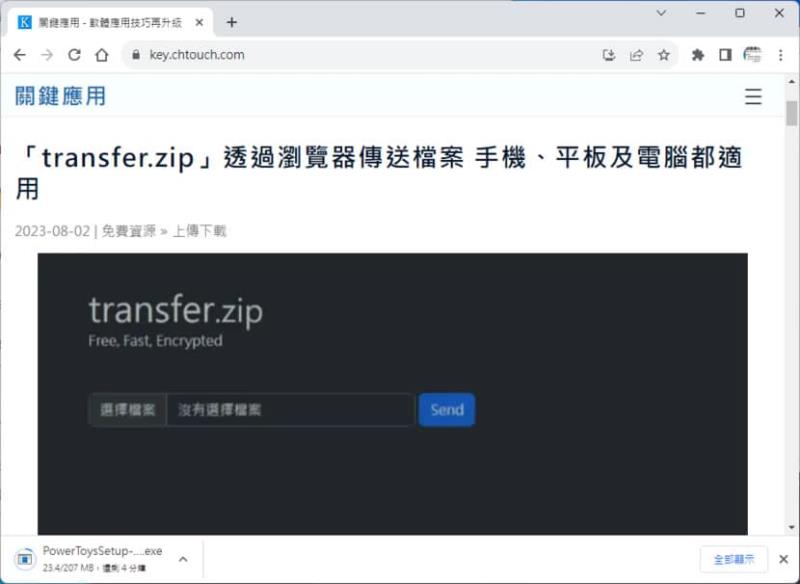
如果想改回預設的方式,也只要將 Enable download bubble 選項值改回 Enabled 後,再重新啟動 Chrome 即可。